在 Microsoft Outlook 中,可以指定对于发送的所有邮件,自动抄送副本 (抄送) 发送给其他人或通讯组列表。
此规则很有用的一种情况是,团队的所有成员都负责响应传入的电子邮件,例如支持中心。 当一个团队成员回复邮件时,团队的其他成员会自动收到回复的副本,让所有人随时了解传出通信。
首先需要创建一个 规则 来自动发送抄送副本 (抄送) 发送的所有电子邮件。
此特定规则称为 客户端规则。 客户端规则仅在创建它的计算机上运行,并且仅在 Outlook 正在运行时运行。 如果在其他计算机上使用电子邮件帐户发送电子邮件,则在该计算机上创建规则之前,该规则不会从该计算机运行。 必须在打算使用它的每台计算机上创建同一规则。
创建规则
-
在“邮件”的“ 主页 ”选项卡上的“ 移动 ”组中,单击“ 规则 > 管理规则 & 警报”。
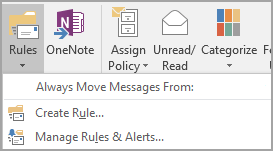
将出现“规则和通知”对话框。
-
在 “电子邮件规则 ”选项卡上,单击“ 新建规则”。
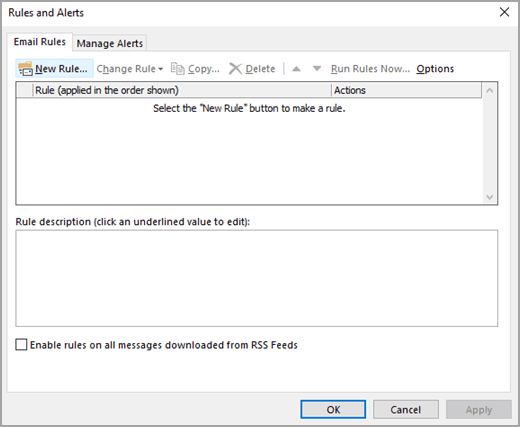
-
在 “规则向导”中,在“ 从空白规则开始”下,单击“ 对我发送的邮件应用规则”。
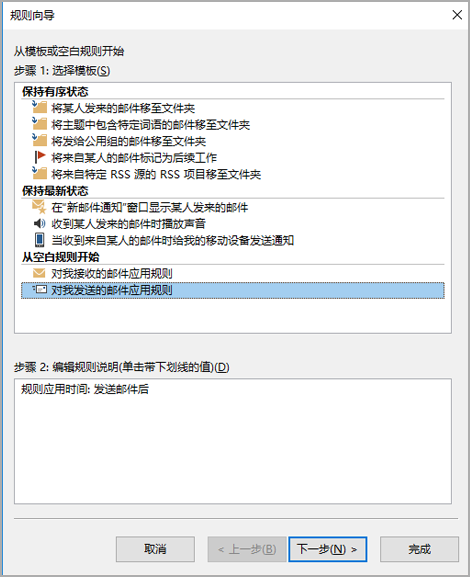
-
单击“ 下一步”,然后再次单击“ 下一步 ”。
-
将出现一条确认消息,通知你此规则将应用于你发送的每封邮件。 单击“是”。
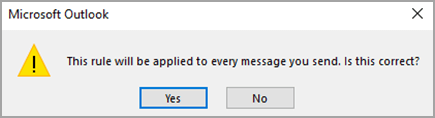
-
在“步骤 1:选择操作 () ”下,选择“将邮件抄送给人员或公共组检查框。
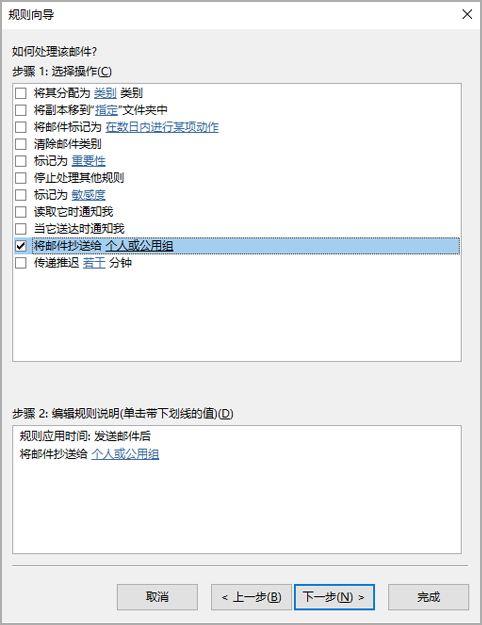
-
在 “步骤 2:编辑规则说明 (单击带下划线的值) ,单击” 人员“或”公共组”。
-
在“ 规则地址 ”对话框中,单击名称或组,然后单击“ 目标”。 重复此步骤,直到要添加的所有名称或组都包含在“ To ”框中。
-
单击“确定”。
-
在 “规则向导”中,单击“ 下一步 ”,然后再次单击“ 下一步 ”。
-
在 “步骤 1:指定此规则的名称”下,输入将为此规则识别的名称。
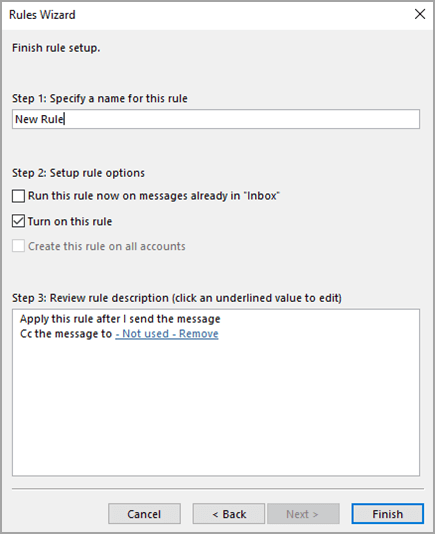
-
在“步骤 2:设置规则选项”中,选中“检查启用此规则”框。
-
单击“完成”。
-
你将看到一条消息,指出仅在 Outlook 中检查电子邮件时,规则才会运行。 单击“确定”。
现在,每次发送邮件时,无论是新邮件、答复邮件还是转发邮件,规则中指定的人员或组都会自动添加为抄送收件人。 撰写邮件时,不会在抄送行中看到人员或组的名称,但邮件的任何收件人都会看到这些姓名。
关闭规则
若要避免自动发送抄送副本,必须先关闭规则。
-
在“邮件”的“ 开始 ”选项卡上,单击“ 规则 > 管理规则 & 警报”。
-
在“电子邮件规则”选项卡上的“规则”下,清除之前创建的规则的“检查”框。
-
单击“确定”。
现在可以发送邮件,而无需自动抄送规则向其他人或通讯组列表发送副本。 规则将保持关闭状态,直到返回到“ 规则和警报 ”对话框并再次启用该规则。
提示: 有关按邮件关闭此规则的快速方法,请参阅下一部分,“使用类别关闭每个邮件的自动抄送”。
使用类别关闭每个邮件的自动抄送
如果想要在不转到“ 规则和警报 ”对话框的情况下灵活关闭新的自动抄送规则,则可以将 Outlook 中的类别功能与规则一起使用。
编辑之前创建的规则,以便在向邮件添加指定类别时,抄送规则不会自动向任何人发送副本。
-
在“邮件”的“ 开始 ”选项卡上,单击“ 规则 > 管理规则 & 警报”。
-
在“ 电子邮件规则 ”选项卡上,单击之前创建的规则,然后单击“ 更改规则”。
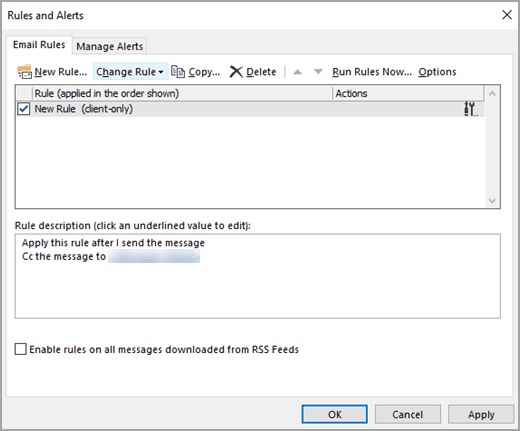
-
单击 “编辑规则设置”。
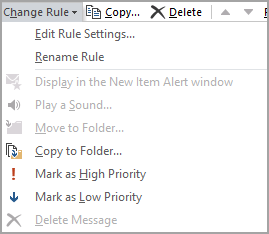
-
在规则向导的前两个步骤上单击“ 下一步 ”,直到看到 “是否有任何例外?
-
在“步骤 1:根据需要) 选择例外 () (”下,选择“除非分配给类别类别”框检查。
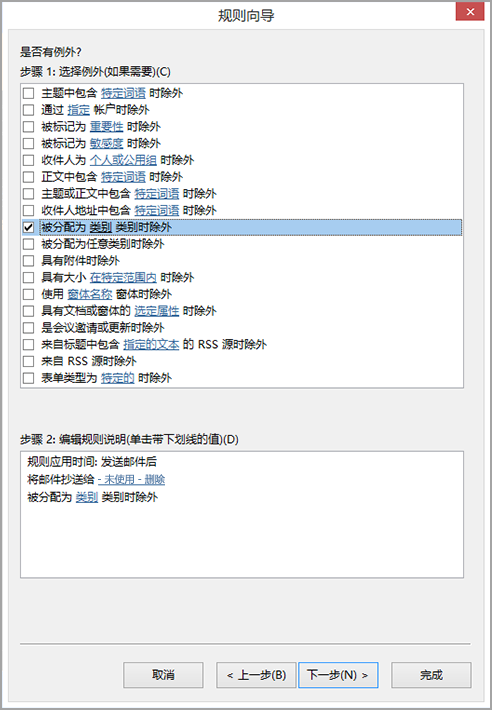
-
在 “步骤 2:编辑规则说明 (单击带下划线的值) ,单击 ”类别”。
-
在“ 颜色类别 ”对话框中,单击“ 新建”。
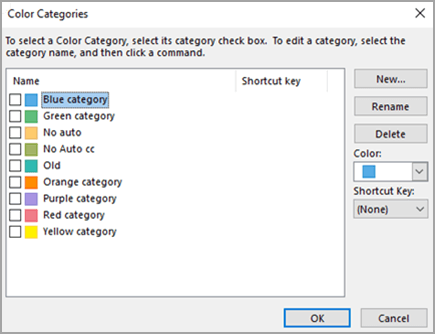
-
在 “添加新类别 ”对话框的“ 名称 ”框中,键入 “无自动抄送”。
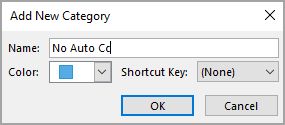
还可以分配可用于将此类别快速应用于邮件的键盘快捷方式。 为此,请单击 “快捷键 ”列表中的某个选项。
-
单击 “确定” 关闭“ 添加新类别 和 颜色类别 ”对话框。
-
单击“完成”。
-
你将看到一条消息,指出该规则是仅限客户端的规则。 单击“确定”。
如果要发送邮件并关闭该邮件的自动抄送规则,请将类别应用于邮件。
-
撰写新邮件或答复或转发邮件时,请在“ 选项” 选项卡上单击“ 更多选项”。
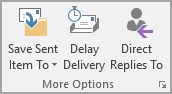
-
在 “属性 ”对话框中,单击“ 类别”,然后单击“ 无自动抄送”。
提示: 如果在创建特殊类别时指定了类别键盘快捷方式,请使用类别键盘快捷方式。
发送邮件时,自动抄送规则不会自动向任何人发送副本。







